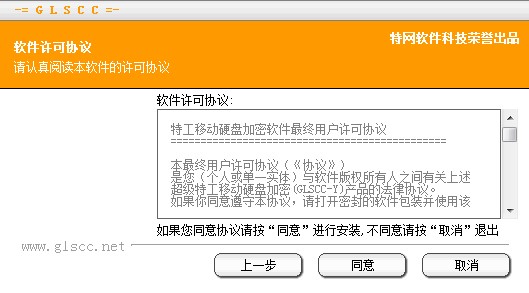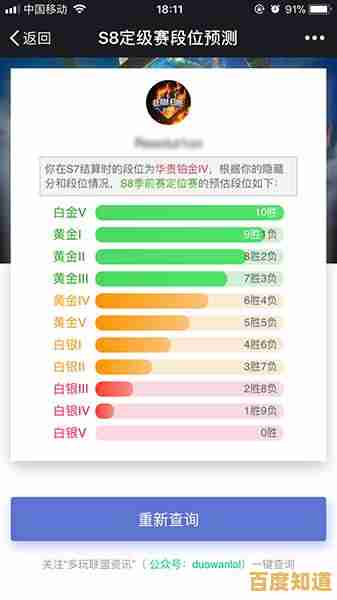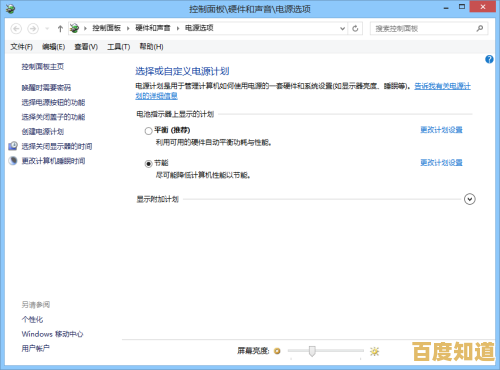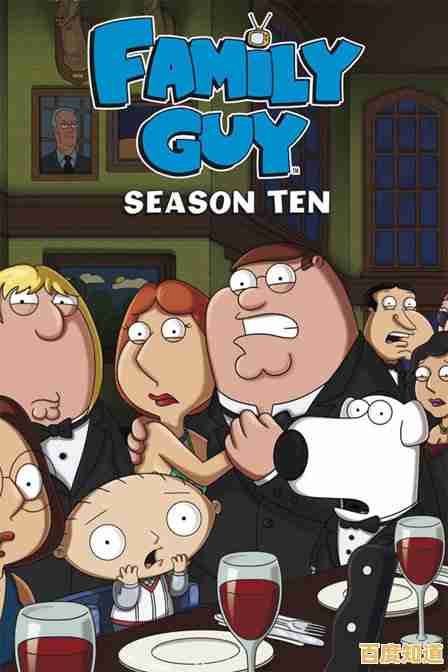全面解析惠普打印机高频问题:官网专业解决方案汇总
- 问答
- 2025-11-06 21:05:02
- 13
官网专业解决方案汇总
很多用户在使用惠普打印机时,经常会遇到一些反复出现的问题,让人头疼,惠普官方针对这些高频问题已经提供了非常详尽的解决方案,下面,我们就直接汇总这些来自惠普官方网站的常见问题排查思路和解决方法,力求用最直白的语言说明白。
打印机脱机或无法连接(最常见问题)

这是反馈最多的问题之一,表现为电脑或手机显示打印机“脱机”,无法执行打印任务。
- 来源依据:惠普官方支持文档“打印机处于脱机状态”及“无线打印机连接问题”
- 解决方案核心步骤:
- 检查基础连接: 确保打印机电源线插好,打印机电源是打开的,如果是通过网络连接,查看打印机控制面板上的无线指示灯是否常亮(通常是蓝色),闪烁或不亮代表连接有问题。
- 清除脱机状态(针对USB连接): 在电脑上,进入“控制面板” -> “查看设备和打印机”,右键点击您的惠普打印机图标,如果菜单中“脱机使用打印机”前面有勾选,请点击它取消勾选。
- 重启大法: 这是官网强烈推荐的第一步,关闭打印机电源,拔掉电源线,同时如果是有线连接也拔掉USB线,等待60秒后,重新插上电源线开机,对于网络问题,同样需要重启您的无线路由器。
- 检查无线网络: 确保打印机和电脑/手机连接在同一个Wi-Fi网络上,有时路由器有2.4GHz和5GHz两个频段,绝大多数惠普打印机只支持2.4GHz频段。
- 运行HP内置工具: 惠普为Windows系统提供了“HP Print and Scan Doctor”(惠普打印和扫描医生)工具,可以在官网下载,这个工具能自动检测并修复许多常见的连接和驱动问题,非常高效。
打印质量差(如条纹、模糊、缺色)
打印出来的文档或照片有空白横线、颜色不正、整体模糊或有污渍。

- 来源依据:惠普官方支持文档“打印质量问题和解决方案”
- 解决方案核心步骤:
- 运行打印头清洗工具: 这是解决条纹和缺色问题的首选方法,在打印机控制面板的“设置”或“工具箱”菜单里,找到“打印质量工具”或“清洁打印头”的选项,执行一次或两次清洗,也可以在电脑上的打印机软件里找到这个功能。
- 校准打印头: 清洗之后,建议执行“校准打印头”操作,这能解决文字重影、对不齐的问题,同样在打印机面板或电脑软件中可以找到。
- 检查并摇晃墨水盒: 如果某个颜色缺失或很淡,可能是喷头轻微堵塞,取出相应的墨盒,按照官网指导(轻轻水平摇晃几下),有助于疏通墨水。
- 使用原装耗材: 官网明确指出,使用非原装墨水或墨盒是导致打印质量问题和硬件损坏的主要原因之一,原装耗材能保证最佳性能和稳定性。
- 检查纸张设置: 确保在打印驱动程序里选择的纸张类型与实际装入的纸张匹配,用普通纸模式打印照片,效果肯定会模糊。
卡纸问题
纸张卡在打印机内部,无法正常进出。
- 来源依据:惠普官方支持文档“清除卡纸”
- 解决方案核心步骤:
- 遵循屏幕提示: 现代惠普打印机在卡纸时,控制面板屏幕通常会显示卡纸的位置示意图,严格按照图示操作。
- 完全断电: 在处理卡纸之前,务必关闭打印机电源,防止触电或损坏内部零件。
- 缓慢轻柔地取纸: 沿着纸张正常前进的方向(通常是出纸方向)缓慢、均匀用力地将纸张拉出。切忌反向硬拉或用力过猛,这可能导致碎纸片残留,引发更严重的卡纸,如果遇到阻力,试着换个角度或轻轻晃动纸张。
- 检查残留碎片: 取出大张纸后,仔细检查打印机内部,特别是滚轮区域,确保没有任何小碎纸片残留,任何一点残留都可能导致再次卡纸。
- 使用合适的纸张: 避免使用潮湿、褶皱、过薄、过厚或有破损的纸张,确保纸盒中的纸张堆放整齐,没有超过最大容量限制。
扫描仪不工作

无法从打印机面板或电脑启动扫描功能。
- 来源依据:惠普官方支持文档“扫描仪不工作或扫描出现问题”
- 解决方案核心步骤:
- 检查连接: 扫描功能依赖于打印机和电脑之间的稳定连接,确保USB线缆连接牢固,或无线网络连接正常(参考第一部分)。
- 安装完整功能驱动: 很多扫描问题是由于只安装了基础的“打印”驱动,缺少“扫描”组件,请访问惠普官网,输入您的打印机型号,下载并安装“完整功能驱动软件包”或“扫描驱动”。
- 使用HP Smart软件: 惠普推荐用户使用其官方应用“HP Smart”,它集成了打印、扫描、复印功能,能自动识别局域网内的惠普打印机,是进行扫描操作的便捷工具。
- 重启扫描服务(Windows): 在电脑上按“Win+R”键,输入“services.msc”并回车,在服务列表中找到“Windows Image Acquisition (WIA)”服务,右键点击并选择“重新启动”。
驱动程序问题
电脑提示找不到驱动、驱动错误,或新系统下打印机无法使用。
- 来源依据:惠普官方支持文档“安装和卸载打印机软件”
- 解决方案核心步骤:
- 从官网下载最新驱动: 这是最根本的解决方法,不要使用第三方软件安装驱动,直接访问惠普支持官网,输入您的打印机具体型号(可以在打印机机身或标签上找到),选择您电脑的操作系统版本(如Windows 11),下载官方推荐的最新版驱动程序。
- 彻底卸载旧驱动: 如果安装新驱动失败,可能需要先彻底清除旧驱动,在“控制面板”的“程序和功能”中卸载所有与该打印机相关的软件,然后重启电脑,再安装新驱动。
- 使用HP Easy Start / HP Smart: 对于新打印机,连接USB线或接通电源后,访问惠普官网,网站通常会自动提示运行“HP Easy Start”工具,它能引导你完成整个设置和驱动安装过程。
当以上方法都无法解决问题时,惠普官网建议运行“HP Print and Scan Doctor”进行深度诊断,或查看打印机控制面板上是否有具体的错误代码,根据错误代码在官网搜索针对性解决方案,如果问题依旧,则可以通过官网联系惠普技术支持。
本文由韦斌于2025-11-06发表在笙亿网络策划,如有疑问,请联系我们。
本文链接:http://shandong.xlisi.cn/wenda/73179.html
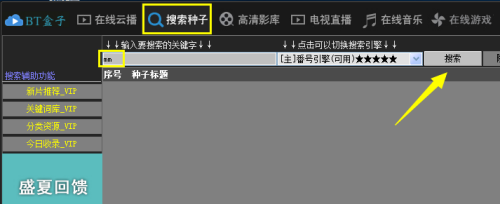



![数字疆域的坚盾利刃,icesword]划破黑暗带来曙光](http://shandong.xlisi.cn/zb_users/upload/2025/11/20251106223540176243974064863.jpg)